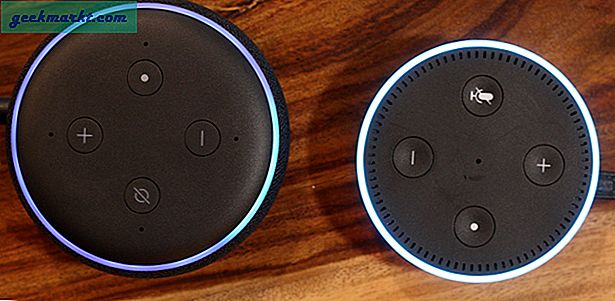Er zijn PDF-editors beschikbaar voor elk platform en ze zijn er in alle soorten en maten. Het punt is dat we niet allemaal op zoek zijn naar een pdf-editor. Velen van ons hebben simpelweg een PDF-annotator en markup-tool nodig waarmee we belangrijke onderdelen kunnen markeren of opmerkingen / gedachten kunnen toevoegen. Dit is erg handig als u de PDF op een later tijdstip opnieuw leest. U hoeft de hele zaak niet opnieuw te doorlopen en uw kostbare tijd te verspillen.
In plaats van betaalde pdf-editors te gebruiken die geavanceerde functies bieden die je niet echt nodig hebt of waar je minder om geeft, is het beter om een pdf-annotator en markup-tool te kopen die je daarbij helpen: markeren, annoteren en commentaar geven. Of je nu een Android, iPad, Windows of Mac gebruikt, we behandelen minstens één app voor elk. Laten we beginnen.
Beste PDF-annotator- en markup-apps
1. PDF Annotator en Marker voor Android
De eerste in de lijst is de Xodo PDF Reader and Editor, een van de best beoordeelde, gratis PDF-annotator- en marker-apps in de Play Store. De reden waarom Xodo op deze lijst is gekomen, is omdat de gebruikersinterface niet alleen functioneel is, maar dat de app ook een aantal coole functies bevat.
Met Xodo is het annoteren en toevoegen van opmerkingen net zo eenvoudig als lang op de pagina tikken. Er verschijnt een klein vak met opties zoals opmerkingen toevoegen, vormen tekenen zoals vierkanten, cirkels en lijnen, tekst markeren met kleur, onderstrepen of doorhalen of gewoon uw gedachten typen. Waar Xodo dingen interessant maakt, is dat al deze voorinstellingen aanpasbaar zijn, zodat je kleur, lettertype en -grootte, dikte en zelfs dekking kunt wijzigen terwijl je annotatietools gebruikt.

Ten slotte kunt u handtekeningen aan documenten toevoegen of formulieren rechtstreeks op uw Android-smartphone invullen. Er is een optie om aangepaste afbeeldingen aan pagina's toe te voegen (denk watermerken) en zelfs afstempelen als dat is wat je baas wil dat je doet.
Als u een stuk tekst selecteert, biedt Xodo u aan om die tekst in andere talen te vertalen met Google Translate of de betekenis ervan te vinden met behulp van het ingebouwde woordenboek. Erg handig bij het lezen van boeken waar je vaak woorden tegenkomt die buiten je vocabulaire vallen.
Voor mensen die graag luisteren, niet lezen, maar toch hun PDF-bestanden moeten annoteren, wordt Xodo geleverd met een spraak-naar-tekst-functie dat zal het geselecteerde woord / de geselecteerde woorden hardop voorlezen. Zeer handig als u niet weet hoe een bepaald woord wordt uitgesproken.

Xodo zal verbinding maken met andere cloudopslagserviceproviders zoals Dropbox en Google Drive. U kunt het vervolgens gebruiken om in realtime in samenwerking met anderen aantekeningen te maken en PDF's te markeren. Handig voor studenten die aan een project werken.
Voordelen:
- Maak verbinding met cloudopslag-apps
- Selecteer lettertype, grootte, kleur
- Voeg vormen, maten, objecten, afbeeldingen, koppelingen in of teken ze
- Ondertekenen, invullen, formulieren stempelen, markeren, bladwijzers, commentaar
- Woordenboek en vertaler
Nadelen:
- Geen
Xodo PDF Reader & Editor downloaden (gratis)
2. Beste PDF-annotatie-app voor iPad
Op dit punt wil ik u eraan herinneren dat Xodo, dat we hierboven hebben besproken voor Android, ook beschikbaar is op iTunes en nog steeds een van de beste PDF-annotator- en marker-apps is. Maar iOS is de thuisbasis van vele andere PDF-annotators en een daarvan is PDF Expert by Readdle. Wanneer je het woord 'expert' in de naam gebruikt, leg je direct de lat voor jezelf hoog. PDF Expert zal u niet teleurstellen.

Afgezien van de gebruikelijke functies die u zou verwachten van een robuuste PDF-annotator, zoals het toevoegen van notities en opmerkingen, het kiezen van lettertype en kleur, markeringen en het invullen en ondertekenen van formulieren, biedt PDF Expert aangepaste stempels. Redacteuren zullen blij zijn te weten dat u nu veelgebruikte stempels kunt maken om te annoteren en feedback te geven.
Apple introduceerde de Apple Pencil in de nieuwe iPad-serie en PDF Expert profiteert er optimaal van. Jij kan gebruik Apple Pencil of uw vingers om op pagina's en zelfs afbeeldingen te tekenen. Ten slotte zal PDF Expert gegevens van alle populaire cloudopslagplatforms verbinden en synchroniseren. Met het oog op veiligheid heeft PDF Expert een optie om niet alleen uw bestanden met een wachtwoord te beveiligen, maar ook om de gegevensbeschermingsfunctie van Apple te gebruiken om de bestanden en gegevens erin te versleutelen.
PDF Expert kost u $ 9,99 en als u zich abonneert met een in-app-aankoop, krijgt u extra functies zoals de mogelijkheid om volledige tekst en afbeeldingen te bewerken, gevoelige tekst te redigeren, de dekking te wijzigen en links toe te voegen.

Merk op dat PDF Expert ook beschikbaar is voor MacBooks, wat voor veel consistentie tussen de gebruikersinterface zorgt als u regelmatig wisselt tussen iPhone, iPad en MacBook.
Voordelen:
- Ondersteunt cloudopslag
- Selecteer lettertype, grootte, kleur
- Verklein de PDF-bestandsgrootte met behulp van compressie
- Voeg vormen, maten, objecten, afbeeldingen, koppelingen in of teken ze
- Ondertekenen, invullen, formulieren stempelen, markeren, bladwijzers, commentaar
Nadelen:
- Kan voor sommige gebruikers duur zijn
- Kan geen links toevoegen zonder abonnement
- Woordenboek en vertaler ontbreken
PDF-expert downloaden ($ 9,99)
3. PDF Annotator en Marker voor Windows
Acrobat heeft de PDF-standaard gemaakt en de PDF-lezer is niet alleen gratis, maar ook behoorlijk krachtig. Functies zoals het toevoegen van notities, opmerkingen, het wijzigen van lettertypen, grootte en kleur zijn er allemaal. U kunt eenvoudig stempels toevoegen of uw eigen aangepaste stempels maken en uploaden. Het ondertekenen van documenten en het invullen van formulieren was nog nooit zo gemakkelijk en nauwkeurig.

Niet alles is gratis in de Adobe-wereld. Terwijl het markeren van notities, het bijvoegen van bestanden en het opnemen van audio gratis is, moet u zich abonneren op het DC Pro-abonnement, dat duur kan zijn voor $ 15 / maand, om geavanceerde bewerkingsfuncties te ontgrendelen, zoals het maken en bewerken van PDF-bestanden. Onder Annotaties zie je een aantal vormen die je kunt invoegen, maar ik kon geen manier vinden om mijn eigen vormen toe te voegen. U kunt echter met de eigenschappen ervan spelen om de grootte, kleur en meer te wijzigen door er met de rechtermuisknop op te klikken.
Ten slotte wordt Adobe Acrobat DC Reader geleverd met een ingebouwde converter om PDF-bestanden te converteren naar populaire MS Office-formaten zoals Word en Excel.
Merk op dat Adobe u zal vragen om McAfee-antivirus te downloaden en te installeren, wat standaard is aangevinkt.
Voordelen:
- Makkelijk te gebruiken
- PDF's invullen en ondertekenen
- Voeg notities, opmerkingen, vormen, stempels toe
- Voeg bestanden toe, neem audio op
- Controle lettertype, grootte, kleur,
- Converteren naar MS Office-formaten
Nadelen:
- Het abonnementsmodel is duur, alleen geschikt voor zakelijke gebruikers
Adobe Acrobat Reader DC downloaden (gratis)
4. PDF Annotator en Marker voor macOS
De meeste grote software en apps zijn platformonafhankelijk compatibel, wat betekent dat alle functies die we hierboven in Adobe Reader DC voor Windows hebben gezien, ook beschikbaar zijn voor het macOS-platform. Het is vrijwel de standaardmanier om PDF-bestanden op het Mac-platform te lezen en te annoteren.
Als u bereid bent te betalen voor en geavanceerde functies nodig hebt, moet u kijken naar PDFelement 6 Pro.

PDFelement 6 Pro is niet alleen een lezer en een annotator, maar een volwaardige PDF-editor. U kunt eenvoudig tekst en afbeeldingen in pagina's toevoegen en bewerken. Het ondertekenen van documenten kan worden gedaan met behulp van een afbeelding of door te tekenen met handgebaren. Regelmatige lettertype- en tekstfuncties zoals type, grootte, kleur, doorhalen en het toevoegen van notities en opmerkingen zijn vrijwel standaard.
Een opmerkelijke functie is de OCR waarmee je kunt converteren gescande afbeeldingen in bewerkbare PDF-bestanden. Goed voor zowel studenten als professionals.
Eervolle vermelding omvat Preview, dat gratis is en vooraf op alle MacBooks is geïnstalleerd. Met Preview is het gemakkelijk om lettertype, lettergrootte en kleur te beheren, en u kunt het gebruiken om formulieren in te vullen. Tijdens tests vond Preview het een beetje moeilijk om de juiste vakjes te vinden tijdens het invullen van info. Onder het menu Extra vindt u Annoteren waarmee u een tekstballon kunt toevoegen om opmerkingen of misschien notities toe te voegen. Ten slotte kunt u documenten ondertekenen en pagina's toevoegen / verwijderen. Voorvertoning is voor de meeste mensen goed genoeg, maar als je meer functies en een gebruiksvriendelijke gebruikersinterface nodig hebt, zijn er veel betere opties beschikbaar op Macs.

Waarom niet Acrobat DC Pro? Omdat u voor dezelfde prijs meer opties en functies krijgt met PDF Element 6 Pro.
Voordelen:
- Voeg afbeeldingen, tekst en links toe, bewerk afbeeldingen
- OCR voor gescande afbeeldingen naar PDF
- Lettertype, grootte, kleur, etc.
- Ondertekenen, formulieren invullen
- Opmerkingen, notities, bladwijzers
- Converteer of exporteer naar MS Office-formaten
Nadelen:
- Abonnementsmodel
PDFelement 6 Pro downloaden ($ 59,95)
Wat is de beste PDF Annotator-app?
Zoals u kunt zien, is er enige overlap. Er zijn nogal wat apps beschikbaar op meer dan één platform en dat is het teken van een goede app. U kunt ze dus onderling uitwisselbaar gebruiken zoals u maar wilt. Adobe Reader DC is beschikbaar op zowel Windows als Mac en ze hebben ook mobiele apps. Xodo PDF Editor is beschikbaar op zowel iOS- als Android-mobiele platforms. Evenzo heeft PDFelement 6 Pro beide grote besturingssystemen gedekt. U kunt er een kiezen, afhankelijk van uw scenario voor persoonlijk gebruik en voorkeuren.
Lees ook: 8 Beste PDF-editor voor Ubuntu en andere Linux Distro

![[Fix] Soundflower-installatie mislukt: interne audio opnemen op Mac](/img/100585/fix-soundflower-installation-failed-how-to-record-internal-audio-on-mac-100585.jpg)